大暑悄然而至,想制作一份PPT来介绍这个传统节气,却不知道如何让PPT更吸人眼球?不妨考虑将符合演示主题的图片设置为背景,这能显著增强视觉效果。
看到这里,大家是不是想问电脑ppt怎么做图片背景?
别着急,本文将提供详尽的指导,从选择图片到调整布局,一步步教你如何将图片完美融入到PPT中,让你的演示文稿不仅内容丰富,更在视觉上给人留下深刻印象。

1.使用迅捷PPT
●下载软件或直接访问其网页端,输入演示主题,选择一个预设模板来生成PPT。
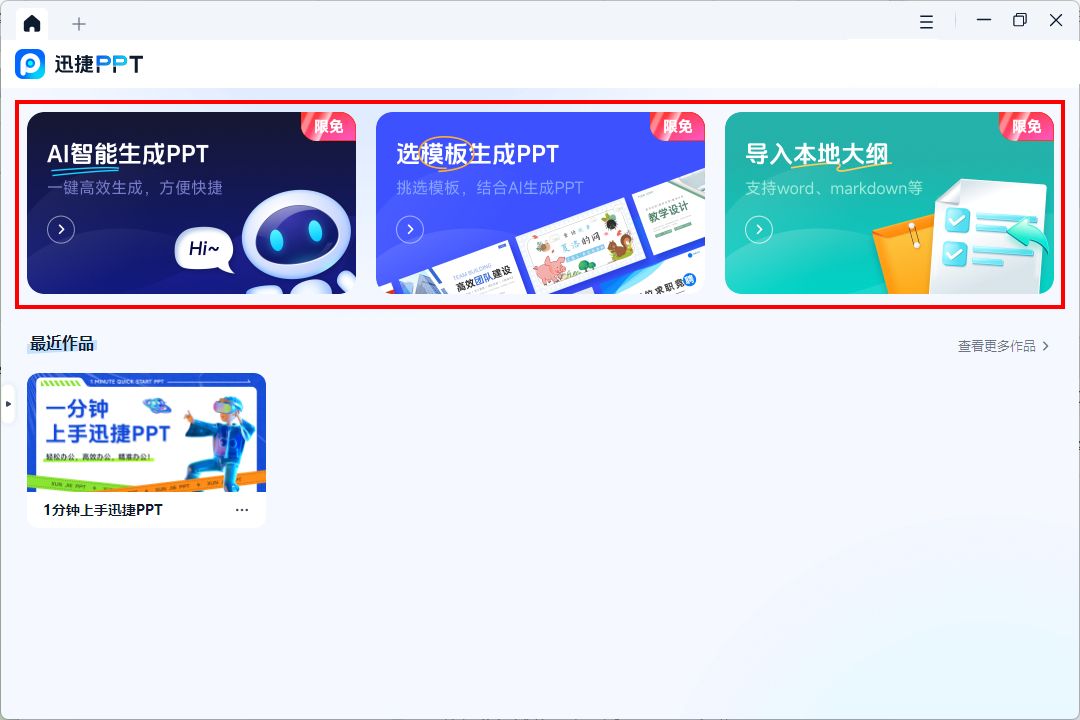
●在软件界面的左侧找到并点击“背景”选项,选择“上传图片背景”,然后从你的电脑中选择一个图片文件并插入,尽量确保图片的分辨率足够高,这样在PPT中展示时才会清晰。
●插入图片后,拖动图片的边角来调整其大小,确保它能够完全覆盖幻灯片的整个背景。
●通过使用软件内置的图片工具,你可以进一步调整图片的大小、形状和透明度,使其与文字内容相得益彰,不会显得过于突兀。
●调整好图片后,右键点击图片,选择“锁定”选项。这样做可以确保在编辑过程中图片不会被意外移动或改变,保持其在幻灯片中的固定位置。
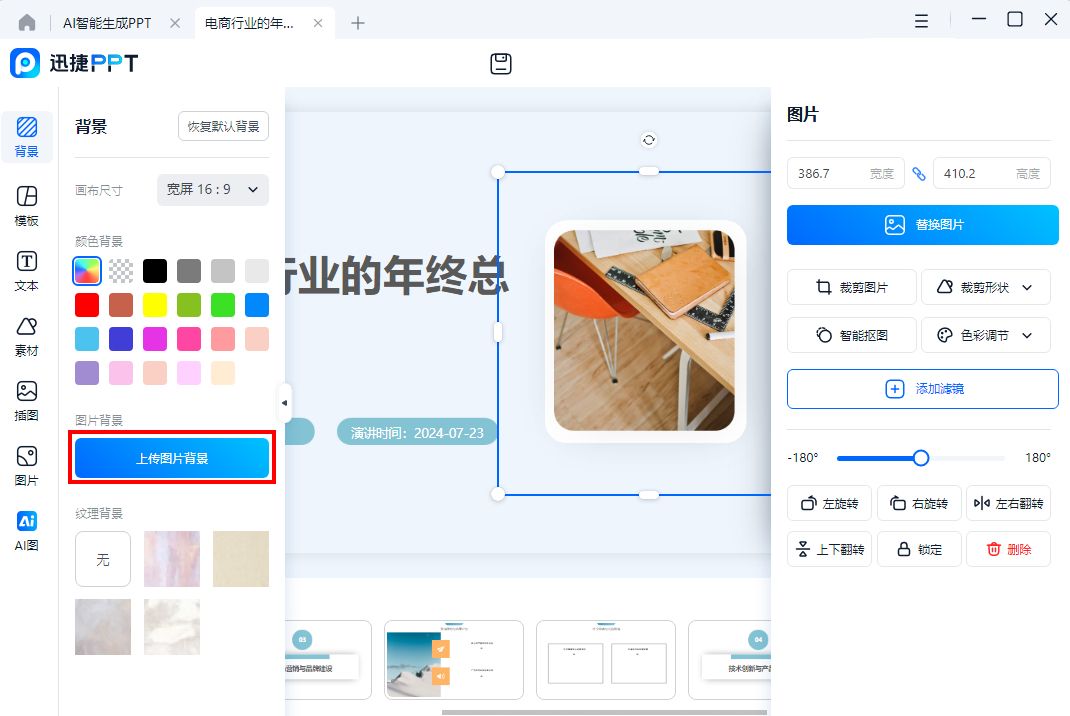
2.使用Microsoft PowerPoint
●打开软件,新建一个演示文稿或打开一个已有的PPT文件。在顶部的工具栏中,点击“插入”选项,然后选择“图片”来上传你想要作为背景的图片。
●插入图片后,右键点击图片,选择“设为背景”选项,将图片设置为当前幻灯片的背景。
●右键点击背景,选择“设置背景格式”选项,进入背景设置界面。
●在背景格式设置中,你可以调整填充方式、放置方式以及透明度,确保背景图片与文字内容协调,不会影响阅读。
●完成背景设置后,点击界面右下角的“全部应用”按钮,将背景设置应用到演示文稿的所有幻灯片上。
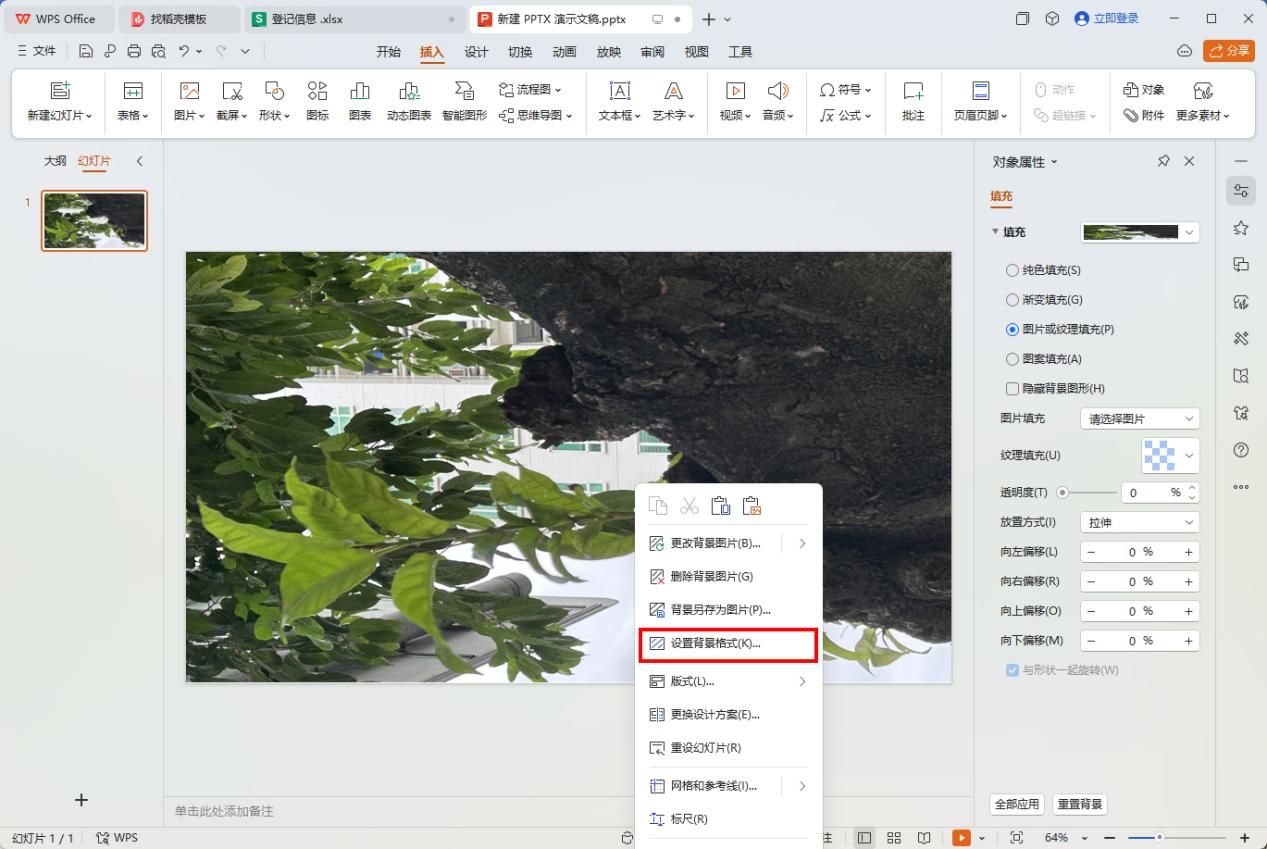
3.使用SlideDog
●启动应用程序,寻找并点击“添加演示文件”选项。在这里,浏览并选择需要添加图片背景的幻灯片文件,将其加载至SlideDog中。
●点击进入“演示文件”的详细设置界面,选择“设置背景”的选项,从计算机的文件库中挑选一张心仪的图片文件作为背景。
●选定图片后,可以通过软件提供的编辑工具来自由调整图片的大小、位置,以确保背景图片完美贴合幻灯片的尺寸与布局需求,从而达到最佳的视觉展示效果。
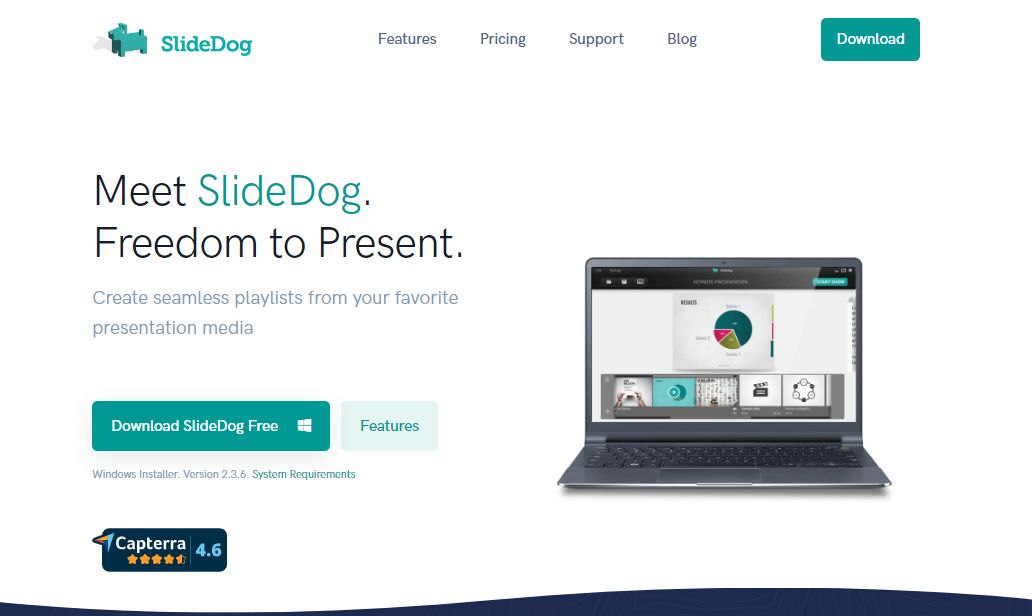
通过以上介绍,大家应该都知道电脑ppt怎么做图片背景了吧!现在就去尝试这几种方法,为你的PPT更换上美观的背景图片吧!





















 3665
3665

 被折叠的 条评论
为什么被折叠?
被折叠的 条评论
为什么被折叠?








